כיצד לפתוח חשבון ולמשוך קריפטו ב-AscendEX
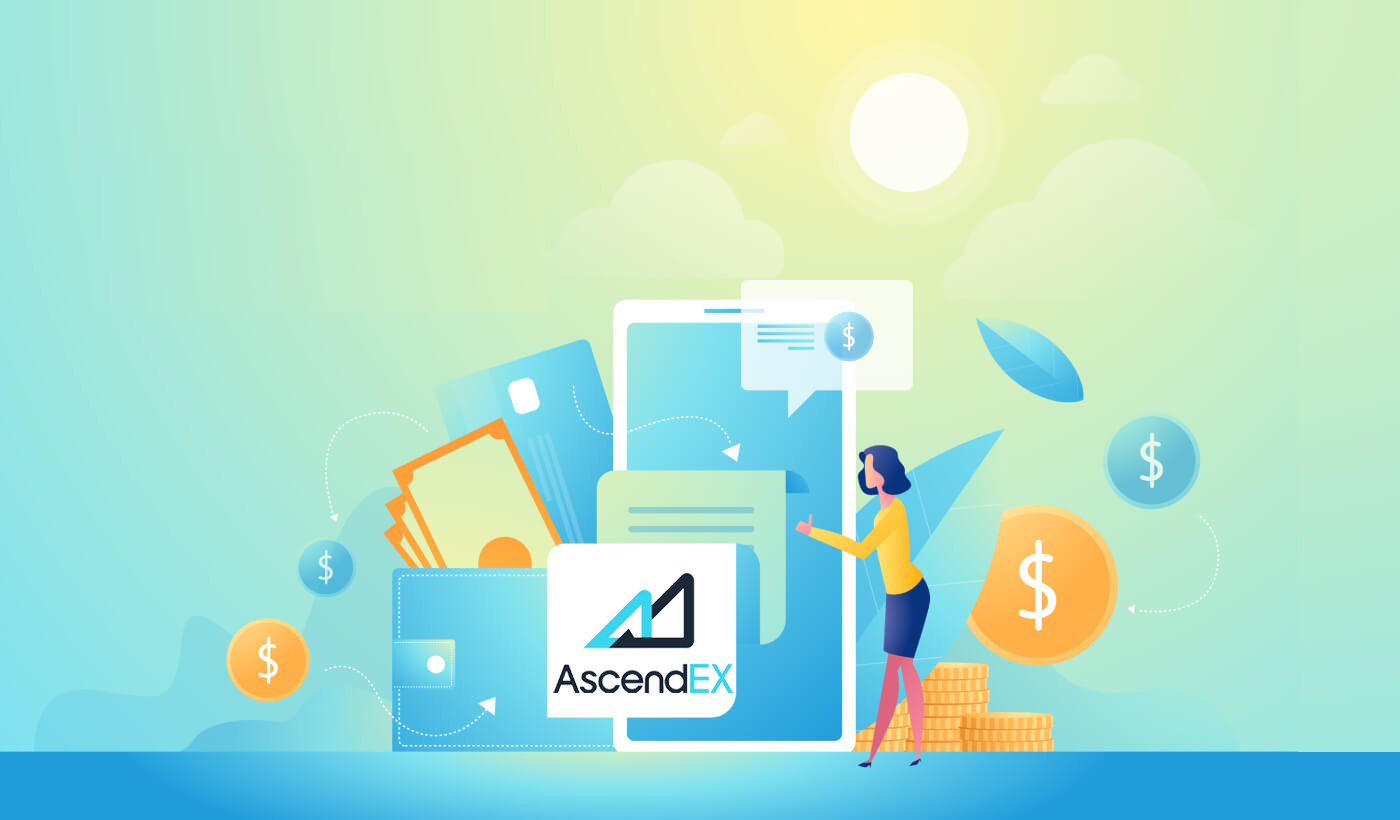
כיצד לפתוח חשבון ב-AscendEX
כיצד לפתוח חשבון AscendEX【PC】
פתח חשבון עם כתובת אימייל
1. היכנס ל- ascendex.com כדי לבקר באתר הרשמי של AscendEX . לחץ על [הירשם] בפינה השמאלית העליונה לדף
ההרשמה . 
2. בדף ההרשמה , לחץ על [ דוא"ל ], הזן את כתובת הדוא"ל שלך, בחר מדינה/אזור , הגדר ואשר את הסיסמה , הזן קוד הזמנה (אופציונלי); קרא והסכים לתנאי השירות , לחץ על [ הבא ] כדי לאמת את כתובת הדוא"ל שלך.

3. בדף אימות אבטחה, הזן את קוד אימות הדוא"ל שנשלח לתיבת הדואר שלך ולחץ על [ אשר] כדי להוסיף את מספר הטלפון שלך (תוכל להוסיף אותו מאוחר יותר).

לאחר מכן, תראה את דף האימות הטלפוני, אם תרצה להוסיף אותו מאוחר יותר, לחץ על "דלג לעת עתה".

עכשיו אתה יכול להתחבר כדי להתחיל לסחור!

פתח חשבון עם מספר טלפון
1. היכנס ל- ascendex.com כדי לבקר באתר הרשמי של AscendEX. לחץ על [ הרשמה ] בפינה השמאלית העליונה לדף ההרשמה .
2. בדף ההרשמה , לחץ על [ טלפון ], הזן את מספר הטלפון שלך, הגדר ואשר את הסיסמה , הזן קוד הזמנה (אופציונלי); קרא והסכים לתנאי השירות, לחץ על [ הבא ] כדי לאמת את מספר הטלפון שלך.

3. בדף אימות אבטחה , הזן את קוד האימות שנשלח לטלפון שלך, ולחץ על [ אישור ] כדי לאגד כתובת דואר אלקטרוני (תוכל לאגד אותה מאוחר יותר).

עכשיו אתה יכול להתחבר כדי להתחיל לסחור!
כיצד לפתוח חשבון AscendEX【APP】
פתח חשבון באמצעות אפליקציית AscendEX
1. פתח את אפליקציית AscendEX שהורדת, לחץ על סמל הפרופיל בפינה השמאלית העליונה עבור דף ההרשמה .

2. אתה יכול להירשם עם כתובת דואר אלקטרוני או מספר טלפון . לדוגמה, עבור רישום דוא"ל, בחר מדינה/אזור, הזן כתובת דוא"ל, הגדר ואשר את הסיסמה, הזן קוד הזמנה (אופציונלי). קרא והסכים לתנאי השירות, לחץ על [ הירשם] כדי לאמת את כתובת הדוא"ל שלך.

3. הזן את קוד אימות הדוא"ל שנשלח לתיבת הדואר שלך והוסף את מספר הטלפון שלך (תוכל להוסיף אותו מאוחר יותר). עכשיו אתה יכול להתחבר כדי להתחיל לסחור!

פתח חשבון דרך אינטרנט נייד (H5)
1. היכנס ל- ascendex.com כדי לבקר באתר הרשמי של AscendEX. לחץ על [ הרשמה ] לדף הרשמה .
2. אתה יכול להירשם עם כתובת דואר אלקטרוני או מספר טלפון . לרישום מספר טלפון, לחץ על [ טלפון ], הזן את מספר הטלפון שלך, הגדר ואשר את הסיסמה , הזן את קוד ההזמנה (אופציונלי); קרא והסכים לתנאי השירות, לחץ על [הבא] כדי לאמת את מספר הטלפון שלך.

3. הזן את קוד האימות שנשלח לטלפון שלך ולחץ על [ הבא ].

4. קשר כתובת אימייל (תוכל לאגד אותה מאוחר יותר). עכשיו אתה יכול להתחבר כדי להתחיל לסחור!

הורד את אפליקציית AscendEX iOS
הגרסה הניידת של פלטפורמת המסחר זהה לחלוטין לגרסת האינטרנט שלה. כתוצאה מכך, לא יהיו בעיות במסחר ובהעברת כספים. יתרה מכך, אפליקציית המסחר AscendEX עבור IOS נחשבת לאפליקציה הטובה ביותר למסחר מקוון. לפיכך, יש לו דירוג גבוה בחנות.1. הזן ascendex.com בדפדפן שלך כדי לבקר באתר הרשמי של AscendEX. לחץ על [ הורד עכשיו ] בתחתית.

2. לחץ על [App Store] ובצע את ההוראות להשלמת ההורדה.

כמו כן, אתה יכול להוריד ישירות דרך הקישור הבא או קוד QR.
קישור: https://m.ascendex.com/static/guide/download.html
קוד QR:

הורד את אפליקציית AscendEX לאנדרואיד
אפליקציית המסחר AscendEX לאנדרואיד נחשבת לאפליקציה הטובה ביותר למסחר מקוון. לפיכך, יש לו דירוג גבוה בחנות. גם לא יהיו בעיות עם מסחר והעברת כספים.1. הזן ascendex.com בדפדפן שלך כדי לבקר באתר הרשמי של AscendEX. לחץ על [ הורד עכשיו ] בתחתית.

2. ניתן להוריד דרך [ Google Play ] או [ הורדה מיידית ]. לחץ על [ הורדה מיידית ] אם ברצונך להוריד את האפליקציה במהירות (מומלץ).

3. לחץ על [הורד מיד].

4. עדכן את ההגדרה במידת הצורך ולחץ על [התקן].

5. המתן לסיום ההתקנה. לאחר מכן תוכל להירשם לאפליקציית AscendEX ולהיכנס כדי להתחיל לסחור.
איך להוריד דרך Google play?
1. חפש את Google Play דרך הדפדפן שלך ולחץ על [הורד עכשיו] (דלג על שלב זה אם כבר יש לך את האפליקציה).

2. פתח את אפליקציית Google Play בטלפון שלך.

3. הירשם או היכנס לחשבון Google שלך, וחפש את [AscendEX] בחנות.

4. לחץ על [התקן] כדי להשלים את ההורדה. לאחר מכן תוכל להירשם לאפליקציית AscendEX ולהיכנס כדי להתחיל לסחור.
כמו כן, אתה יכול להוריד ישירות דרך הקישור הבא או קוד QR.
קישור: https://m.ascendex.com/static/guide/download.html
קוד QR:

גרסת אינטרנט ניידת של AscendEX

אם אתה רוצה לסחור בגרסת האינטרנט הנייד של פלטפורמת המסחר AscendEX, אתה יכול לעשות זאת בקלות. תחילה, פתח את הדפדפן שלך במכשיר הנייד שלך. לאחר מכן, חפש את "ascendex.com" ובקר באתר הרשמי של הברוקר. הנה אתה! כעת תוכל לסחור מגרסת האינטרנט הנייד של הפלטפורמה. גרסת האינטרנט הנייד של פלטפורמת המסחר זהה לחלוטין לגרסת האינטרנט הרגילה שלה. כתוצאה מכך, לא יהיו בעיות במסחר ובהעברת כספים.
שאלות נפוצות לרישום
האם אני יכול לדלג על שלב הכריכה כשאני רושם חשבון בטלפון או בדוא"ל?
כן. עם זאת, AscendEX ממליצה בחום למשתמשים לאגד את הטלפון ואת כתובת הדוא"ל שלהם כאשר הם רושמים חשבון כדי לשפר את האבטחה. עבור חשבונות מאומתים, אימות דו-שלבי יופעל כאשר משתמשים נכנסים לחשבונות שלהם וניתן להשתמש בו כדי להקל על אחזור חשבונות עבור משתמשים שננעלו מחוץ לחשבונותיהם.
האם אוכל לאגד טלפון חדש אם איבדתי את הטלפון הנוכחי הקשור לחשבון שלי?
כן. משתמשים יכולים לאגד טלפון חדש לאחר ביטול הכריכה של הישן מהחשבון שלהם. כדי לשחרר את הטלפון הישן, ישנן שתי שיטות:
- ביטול התחייבות רשמית: נא לשלוח דוא"ל לכתובת [email protected] ולספק את המידע הבא: טלפון ההרשמה, מדינה, 4 המספרים האחרונים של מסמך הזיהוי.
- עשה זאת בעצמך ביטול מחייב: אנא בקר באתר הרשמי של AscendEX ולחץ על סמל הפרופיל - [אבטחת חשבון] במחשב האישי שלך או לחץ על סמל הפרופיל - [הגדרת אבטחה] באפליקציה שלך.
האם אני יכול לאגד דוא"ל חדש אם איבדתי את הדוא"ל הנוכחי המחובר לחשבון שלי?
אם האימייל של משתמש כבר לא נגיש, הוא יכול להשתמש באחת משתי השיטות הבאות כדי לבטל את אימייל האימייל שלו:
- ביטול רשמי
תמונת אישור מסמך הזיהוי חייבת לכלול את המשתמש המחזיק פתק עם הפרטים הבאים: האימייל הכתובת המחוברת לחשבון, התאריך, הבקשה לאיפוס המייל והסיבות לכך, ו"AscendEX אינה אחראית לכל אובדן פוטנציאלי של נכסי חשבון שנגרם מאיפוס האימייל שלי".
- עשה זאת בעצמך ביטול מחייב: על המשתמשים לבקר באתר הרשמי של AscendEX וללחוץ על סמל הפרופיל - [אבטחת חשבון] במחשב האישי שלהם או ללחוץ על סמל הפרופיל - [הגדרת אבטחה] באפליקציה.
האם אוכל לאפס את טלפון ההרשמה או האימייל שלי?
כן. משתמשים יכולים לבקר באתר הרשמי של AscendEX וללחוץ על סמל הפרופיל - [אבטחת חשבון] במחשב האישי שלהם או ללחוץ על סמל הפרופיל - [הגדרת אבטחה] באפליקציה כדי לאפס את טלפון ההרשמה או הדוא"ל.
מה עלי לעשות אם אני לא מקבל קוד אימות מהטלפון שלי?
משתמשים יכולים גם לנסות את חמש השיטות הבאות כדי לפתור בעיה זו:
- על המשתמשים לוודא שמספר הטלפון שהוזן נכון. מספר הטלפון צריך להיות מספר הטלפון של ההרשמה.
- על המשתמשים לוודא שהם לחצו על הלחצן [שלח].
- על המשתמשים לוודא שלטלפון הנייד שלהם יש אות ושהם נמצאים במיקום שיכול לקבל נתונים. בנוסף, משתמשים יכולים לנסות להפעיל מחדש את הרשת במכשירים שלהם.
- על המשתמשים לוודא ש-AscendEX אינו חסום באנשי הקשר שלהם בטלפונים הניידים או בכל רשימה אחרת שיכולה לחסום את ה-SMS של הפלטפורמות.
- משתמשים יכולים להפעיל מחדש את הטלפונים הניידים שלהם.
מה עלי לעשות אם לא אקבל קוד אימות מהמייל שלי?
משתמשים יכולים לנסות את חמש השיטות הבאות כדי לפתור בעיה זו:
- על המשתמשים לוודא שכתובת האימייל שהזינו היא כתובת הדוא"ל הנכונה להרשמה.
- על המשתמשים לוודא שהם לחצו על הלחצן [שלח].
- על המשתמשים לוודא שלרשת שלהם יש מספיק אות כדי לקבל נתונים. בנוסף, משתמשים יכולים לנסות להפעיל מחדש את הרשת במכשירים שלהם
- על המשתמשים לוודא ש-AscendEX אינו חסום על ידי כתובת הדואר האלקטרוני שלהם ואינו נמצא בקטע הספאם/אשפה.
- משתמשים יכולים לנסות להפעיל מחדש את המכשירים שלהם.
כיצד למשוך קריפטו ב-AscendEX
כיצד למשוך נכסים דיגיטליים מ-AscendEX【PC】
אתה יכול למשוך את הנכסים הדיגיטליים שלך לפלטפורמות חיצוניות או לארנקים דרך הכתובת שלהם. העתק את הכתובת מהפלטפורמה או הארנק החיצוניים, והדבק אותה בשדה כתובת המשיכה ב-AscendEX כדי להשלים את המשיכה.
1. בקר באתר הרשמי של AscendEX.

2. לחץ על [הנכס שלי] - [חשבון מזומן]

3. לחץ על [משיכה], ובחר את האסימון שברצונך למשוך. קח את USDT כדוגמה.
- בחר USDT
- בחר סוג רשת ציבורית (העמלות שונות עבור סוגים שונים של רשת)
- העתק את כתובת המשיכה מפלטפורמה או ארנק חיצוני, והדבק אותה בשדה כתובת המשיכה ב-AscendEX. אתה יכול גם לסרוק את קוד ה-QR בפלטפורמה החיצונית או בארנק כדי למשוך
- לחץ על [אישור]

4. אשר את פרטי המשיכה, לחץ על [שלח] כדי לקבל את קוד האימות באימייל/SMS. הזן את הקוד שקיבלת ואת הקוד העדכני ביותר של Google 2FA ולאחר מכן לחץ על [אישור].

5. עבור כמה אסימונים (XRP, למשל), תג נדרש למשיכה בפלטפורמות או ארנקים מסוימים. במקרה זה, אנא הזן גם את התג וגם את כתובת ההפקדה בעת המשיכה. כל מידע שחסר יוביל לאובדן נכסים אפשרי. אם הפלטפורמה או הארנק החיצוניים אינם דורשים תג, סמן את [ללא תג].
לאחר מכן לחץ על [אישור] כדי להמשיך.

6. בדוק את המשיכה תחת [היסטוריית משיכה].

7. אתה יכול גם למכור נכסים דיגיטליים ישירות דרך [פיאט תשלום] - [מסחר בלוק גדול]

כיצד למשוך נכסים דיגיטליים ב-AscendEX 【APP】
אתה יכול למשוך את הנכסים הדיגיטליים שלך לפלטפורמות חיצוניות או לארנקים דרך הכתובת שלהם. העתק את הכתובת מהפלטפורמה או הארנק החיצוניים, והדבק אותה בשדה כתובת המשיכה ב-AscendEX כדי להשלים את המשיכה.1. פתח את AscendEX App, לחץ על [איזון].

2. לחץ על [משיכה]

3. חפש את האסימון שברצונך למשוך.

4. קח את USDT כדוגמה.
- בחר USDT
- בחר סוג רשת ציבורית (העמלות שונות עבור סוגים שונים של רשת)
- העתק את כתובת המשיכה מפלטפורמה או ארנק חיצוני, והדבק אותה בשדה כתובת המשיכה ב-AscendEX. אתה יכול גם לסרוק את קוד ה-QR בפלטפורמה החיצונית או בארנק כדי למשוך
- לחץ על [אישור]

5. אשר את פרטי המשיכה, לחץ על [שלח] כדי לקבל את קוד האימות באימייל/SMS. הזן את הקוד שקיבלת ואת הקוד העדכני ביותר של Google 2FA ולאחר מכן לחץ על [אישור].

6. עבור כמה אסימונים (XRP, למשל), תג נדרש למשיכה בפלטפורמות או ארנקים מסוימים. במקרה זה, אנא הזן גם את התג וגם את כתובת ההפקדה בעת המשיכה. כל מידע שחסר יוביל לאובדן נכסים אפשרי. אם הפלטפורמה או הארנק החיצוניים אינם דורשים תג, סמן את [ללא תג].
לחץ על [אישור] כדי להמשיך.

7. בדוק את המשיכה תחת [היסטוריית משיכה].

8. אתה יכול גם למכור נכסים דיגיטליים ישירות דרך [Fiat Payment] במחשב- [Large Block Trade]
שאלות נפוצות
מדוע ניתן להפקיד ולמשוך אסימונים על פני יותר מרשת אחת?
מדוע ניתן להפקיד ולמשוך אסימונים על פני יותר מרשת אחת?
סוג אחד של נכס יכול להסתובב על פני רשתות שונות; עם זאת, הוא אינו יכול לעבור בין הרשתות הללו. קחו למשל את Tether (USDT). USDT יכול להסתובב ברשתות הבאות: Omni, ERC20 ו-TRC20. אבל USDT לא יכול להעביר בין רשתות אלה, למשל, USDT בשרשרת ERC20 לא ניתן להעביר לשרשרת TRC20 ולהיפך. אנא ודא שאתה בוחר את הרשת המתאימה להפקדות ומשיכות כדי למנוע בעיות פשרה פוטנציאליות.
מה ההבדל בין הפקדות ומשיכות ברשתות שונות?
ההבדלים העיקריים הם שעמלות העסקאות ומהירויות העסקאות שונות בהתאם למצב הרשת הבודדת.

האם הפקדה או משיכה מצריכה עמלות?
אין עמלות על הפקדה. עם זאת, משתמשים צריכים לשלם עמלות בעת משיכת נכסים מ-AscendEX. העמלות יתגמלו כורים או צמתים חוסמים שיאשרו עסקאות. העמלה של כל עסקה כפופה לסטטוס הרשת בזמן אמת של אסימונים שונים. אנא שימו לב לתזכורת בדף המשיכה.
האם יש מגבלת משיכה?
כן יש. AscendEX קובע את סכום המשיכה המינימלי. המשתמשים צריכים לוודא שסכום המשיכה עומד בדרישה. מכסת המשיכה היומית מוגבלת ל-2 BTC עבור חשבון לא מאומת. לחשבון מאומת תהיה מכסת משיכה מוגברת של 100 BTC.
האם יש הגבלת זמן להפקדות ומשיכות?
לא. משתמשים יכולים להפקיד ולמשוך נכסים ב-AscendEX בכל עת. אם פונקציות ההפקדה והמשיכה יושעו בגלל התמוטטות רשת חסימה, שדרוג פלטפורמה וכו', AscendEX תודיע למשתמשים באמצעות הודעה רשמית.
תוך כמה זמן תיזקף משיכה לכתובת יעד?
תהליך המשיכה הוא כדלקמן: העברת נכסים מ-AscendEX, אישור חסימה והסמכת מקלט. כאשר משתמשים מבקשים משיכה, המשיכה תאומת מיד ב-AscendEX. עם זאת, ייקח קצת יותר זמן לאמת משיכות בכמות גדולה. לאחר מכן, העסקה תאושר בבלוקצ'יין. משתמשים יכולים לבדוק את תהליך האישור בדפדפני blockchain של אסימונים שונים באמצעות מזהה העסקה. משיכה שאושרה בבלוקצ'יין וזוכה לזכות הכונס תיחשב כמשיכה מלאה. עומס פוטנציאלי ברשת עלול להאריך את תהליך העסקה.
שימו לב, משתמשים תמיד יכולים לפנות לתמיכת הלקוחות של AscendEX כאשר יש בעיות עם הפקדות או משיכות.


